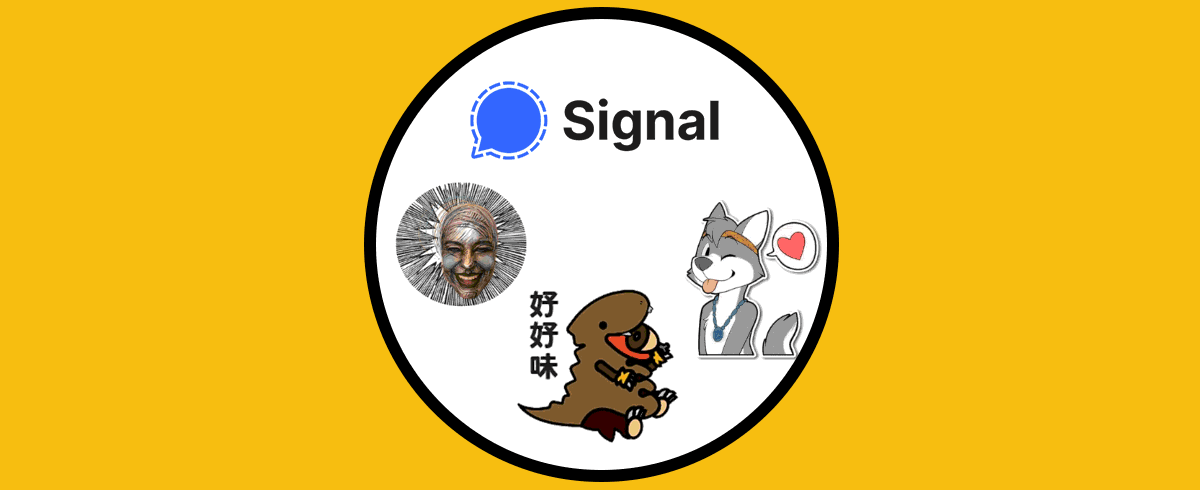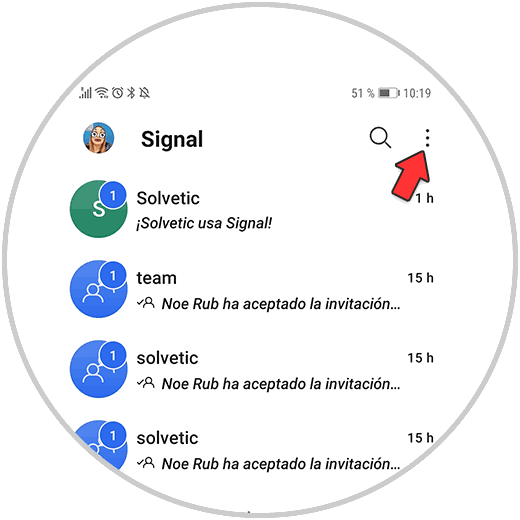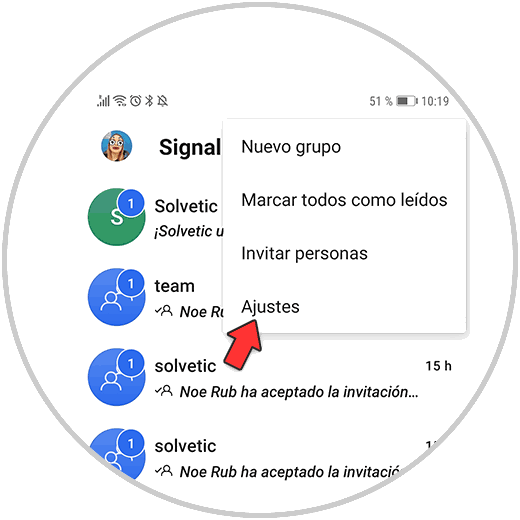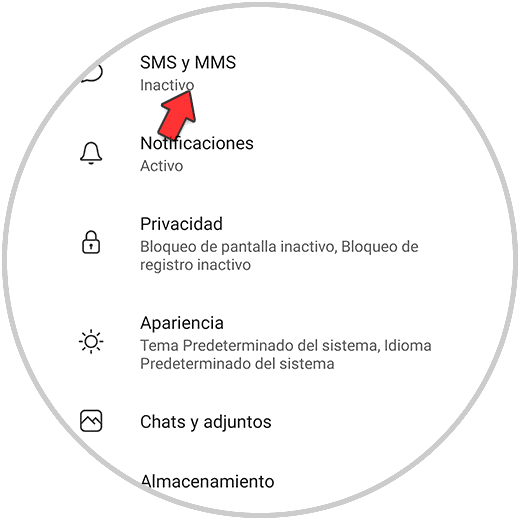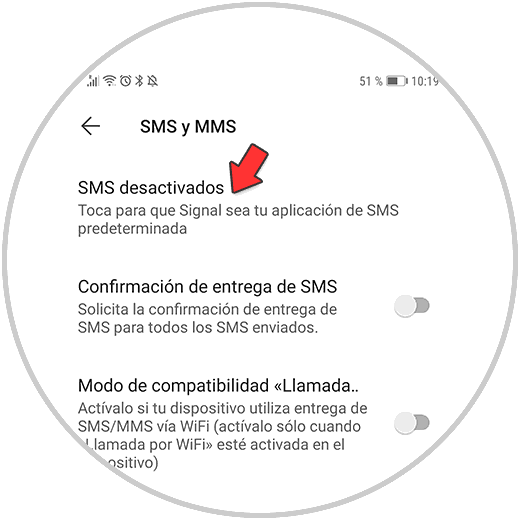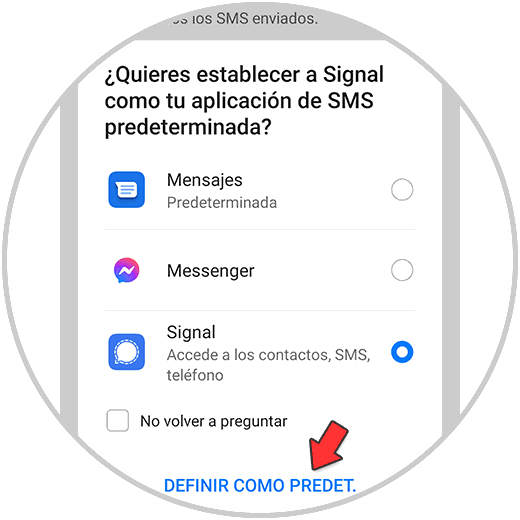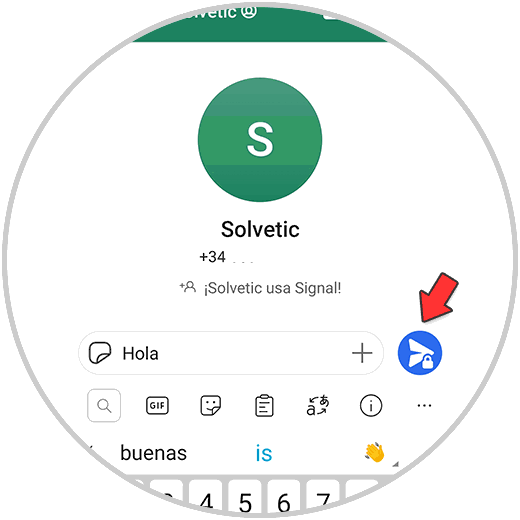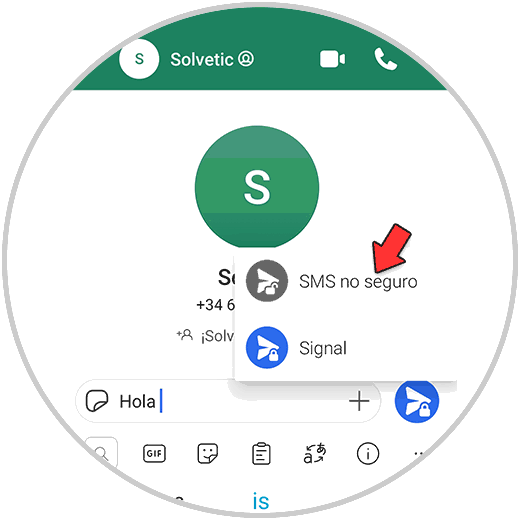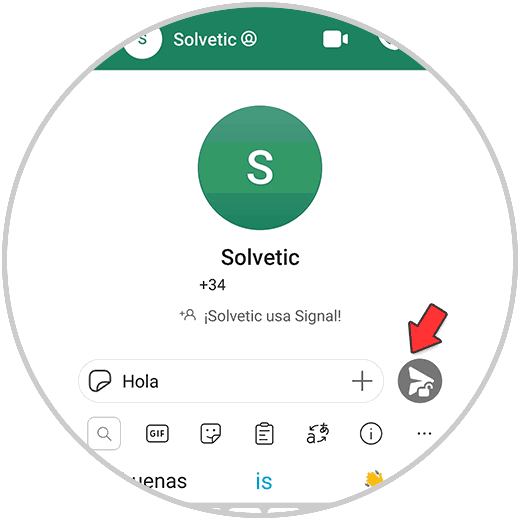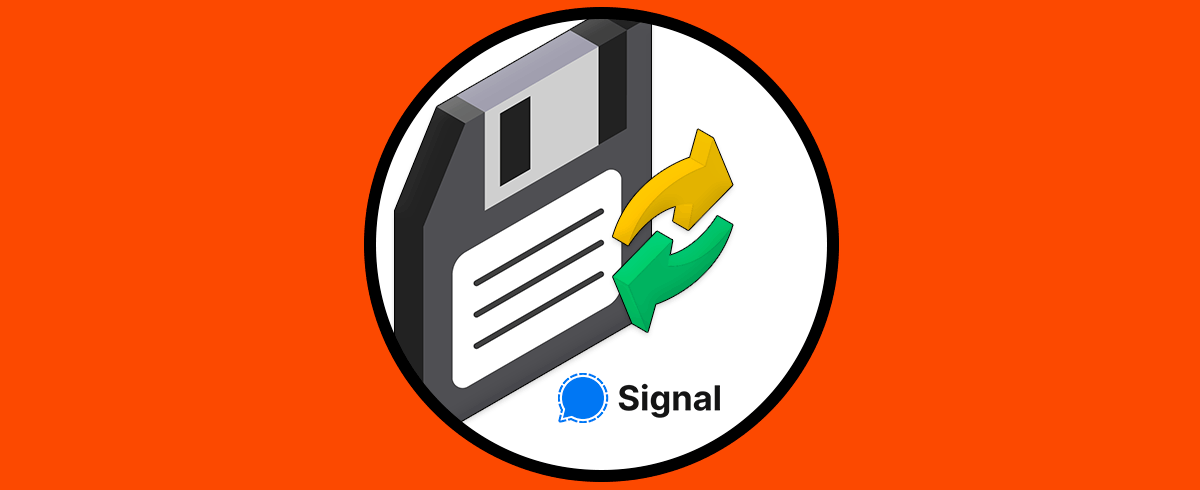No cabe duda de que la app de Signal está ganando fuerza en el mercado de la mensajería instantánea, ya que esta app se ha colocado como una de las más segura en cuanto a privacidad a la hora de intercambiar mensajes con nuestros contactos. A pesar de que por el momento no es tan utilizada como puede ser WhatsApp o Messenger, lo cierto es que las opciones que ofrece está haciendo que gane puntos.
Con Signal además de la posibilidad de mandarnos mensajes cifrados con nuestros contactos, tenemos la opción de poner esta app como predeterminada para el envío y recibimiento de mensajes sms. De este modo tendremos centralizados todos nuestros mensajes en una sola aplicación.
Es por ello que a continuación te mostramos todos los pasos que debes seguir para saber cómo poner Signal SMS app por defecto en Android.
1. Poner Signal SMS app por defecto Android
Los pasos que debes seguir para saber cómo poner Signal SMS por defecto son los siguientes.
Lo primero que debes hacer es entrar en la app y seleccionar el icono de los tres puntos de la esquina derecha superior.
Verás que se despliega un menú. Aquí debes pulsar en "Ajustes"
Dentro de los ajustes, debes pulsar sobre el apartado de "SMS y MMS"
Lo siguiente que debes hacer es pulsar en "SMS desactivados"
Finalmente pulsa sobre Signal para establecer esta app como la aplicación de SMS predeterminada en tu teléfono.
A partir de ahora todos aquellos SMS que recibas dirigidos a tu número de teléfono aparecerán en Signal y no en tu aplicación de mensajes establecida previamente por defecto.
2. Enviar SMS desde Signal Android
Para poder un SMS ahora desde Signal, debes hacer lo siguiente.
Entre en el chat desde el que quieras mandar el SMS y escribe el mensaje.
Ahora mantén presionado el icono de enviar. Verás que aparecen dos opciones. En este caso selecciona "SMS no seguro"
Verás que este icono cambia a color gris. Si pulsas sobre el tu mensaje será enviado como SMS a la otra persona.
De este modo vas a poder usar Signal como tu app de SMS de manera sencilla.